windows下安装nginx与配置
- 来源:开源中国
- 更新日期:2018-03-24
摘要:windows下安装nginx与配置 安装 在 nginx 官网下载页面下载最新的包 http://nginx.org/en/download.html,目前最新的版本是1.13.3, window系统选择 nginx/Windows-1.13.3 下载。 下载完成之后解压到C盘,并进入到该目录 C:nginx-1.13.3, 双击运行 nginx.exe 文件;(启动的时候会有一个窗口闪一下,
在 nginx 官网下载页面下载最新的包 http://nginx.org/en/download.html,目前最新的版本是1.13.3, window系统选择 nginx/Windows-1.13.3 下载。
下载完成之后解压到C盘,并进入到该目录 C:nginx-1.13.3, 双击运行 nginx.exe 文件;(启动的时候会有一个窗口闪一下,这是正常情况)
然后打开浏览器访问 http://localhost/ , 如果页面上显示 Welcome to nginx!, 那么恭喜,到这一步已经成功了!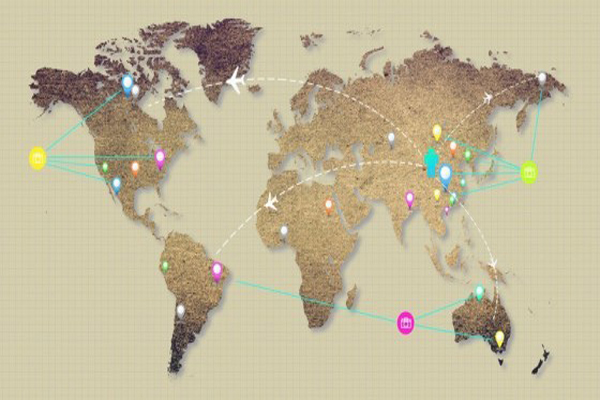
接下来我们开始配置 nginx, 配置文件是 C:nginx-1.13.3confnginx.conf;
配置文件的代码结构是:
**** http{ include mime.types; default_type application/octet-stream; **** server { listen 80; server_name localhost; **** } #server { # listen 8000; # listen somename:8080; # server_name somename alias another.alias; # location / { # root html; # index index.html index.htm; # } #} # HTTPS server # #server { # listen 443 ssl; # server_name localhost; # ssl_certificate cert.pem; # ssl_certificate_key cert.key; # ssl_session_cache shared:SSL:1m; # ssl_session_timeout 5m; # ssl_ciphers HIGH:!aNULL:!MD5; # ssl_prefer_server_ciphers on; # location / { # root html; # index index.html index.htm; # } #} }
每个 server 都分别是一个站点。
listen 端口号 server_name 域名 root 站点根目录(路径必须使用\'/\', 不能使用反斜杠 ) index 默认首页 例子比如我有一个网站放在D盘(跨磁盘那是很简单的事),那么配置文件就这样配置:
server { listen 80; server_name www.test.com; location / { root D:/nginx_www/test; index index.html index.htm; } }
当然也肯定是需要修改hosts文件的,里面增加一行配置:
127.0.0.1 www.test1.com
前面已经开启了nginx服务,需要重启一下;关于如何重启,请看下面段落。
然后就可以打开浏览器访问 www.test1.com站点了;
nginx常用相关命令这些命令都需要在 C:nginx-1.13.3 目录下面执行
启动 start nginx 重启 nginx -s reload 强制关闭 nginx -s stop 安全关闭 nginx -s quit如果觉得每次输入这些命令比较麻烦,可以将命令保存到.bat文件里面,以后双击执行即可。
相关文章推荐
樱桃cherry.com域名价格或达7位数美元2022-09-06
紫燕食品上市,卤味市场域名哪家强?2022-09-27
新一期域名交易排行榜,国别域名MA.ca成无冕之王2022-09-27
威瑞信发布2022年Q2行业简报:.com注册量下降2022-09-27
域名Keys.xyz被元宇宙游戏终端收购2022-09-20
